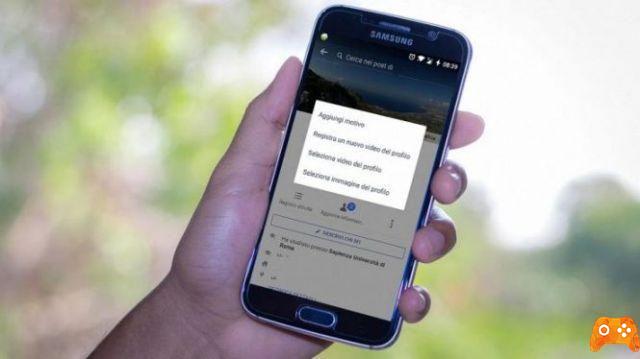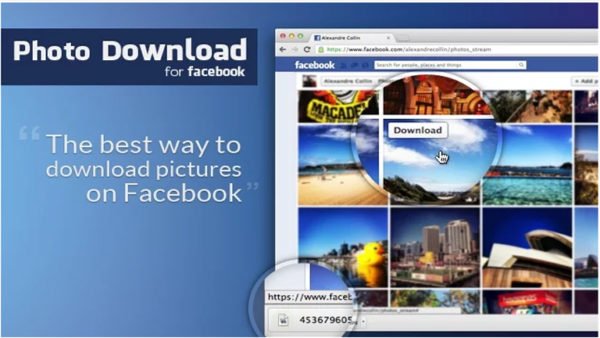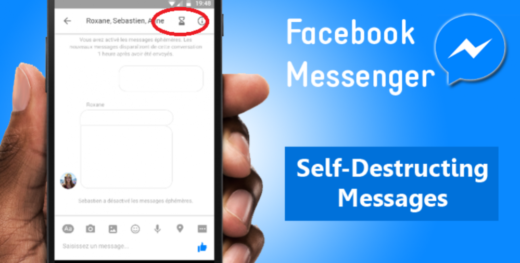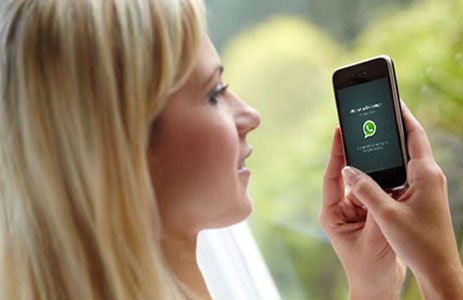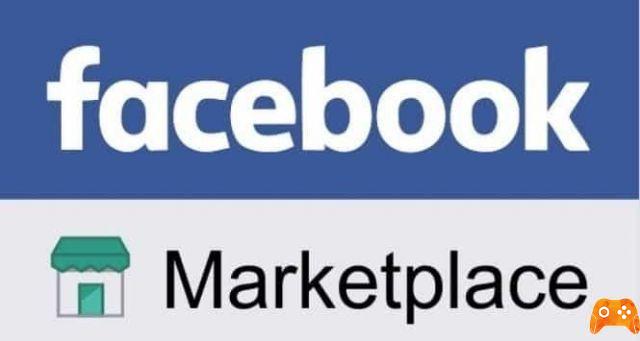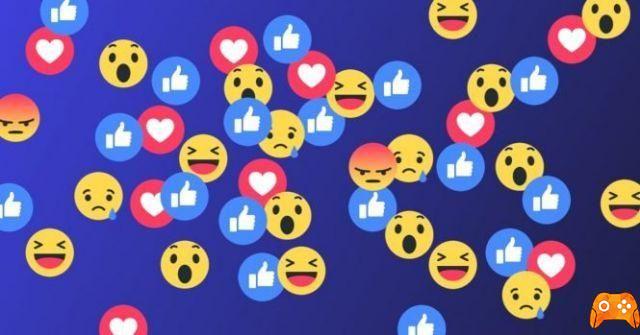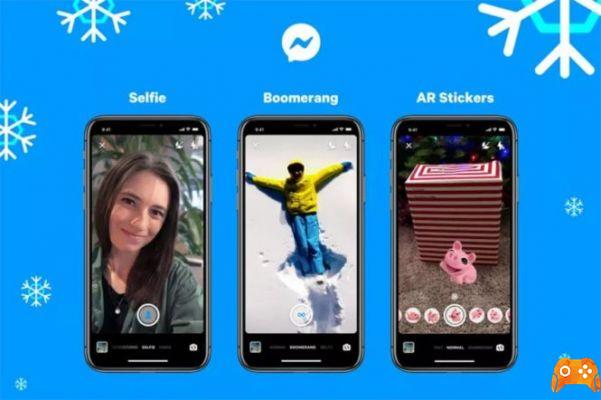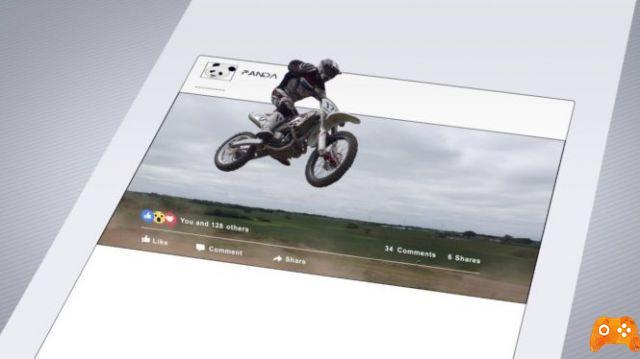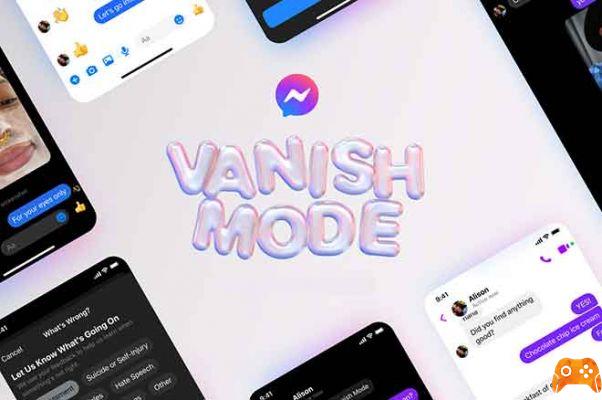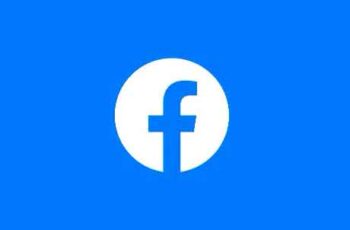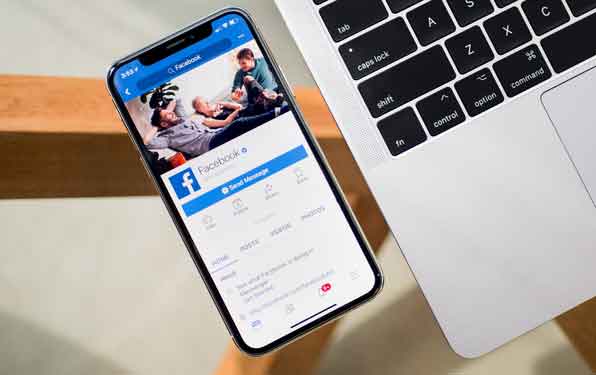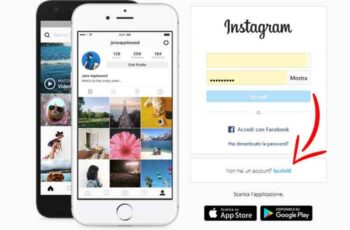Facebook es el sitio de redes sociales más popular jamás creado con más de 2,85 millones de usuarios activos mensuales. Y eso incluye a los usuarios móviles también. Sin embargo, muchos usuarios de iPhone a menudo se quejan de Facebook, ¿las razones? No sube fotos, se bloquea repentinamente o no funciona.
Si necesita resolver un problema similar en este momento, ha venido al lugar correcto. Compartiremos con usted algunas soluciones que puede probar para solucionar los problemas de Facebook en su iPhone.
1. Comprueba tu conexión a Internet
Dado que la aplicación de Facebook requiere una conexión a Internet activa para funcionar, puede comenzar verificando la conexión a Internet en su teléfono. Para hacer esto, abra Safari en su iPhone y verifique si los sitios web se cargan correctamente.
Si Internet funciona y usa la conexión de datos, asegúrese de que la aplicación de Facebook pueda usar estos datos. Para hacer esto, abra la aplicación Configuración y vaya a Datos móviles. Active el control deslizante junto a la aplicación de Facebook si aún no lo está.
2. Comprueba si los servidores de Facebook están funcionando
Cuando Facebook no funciona en tu iPhone, no asumas que es culpa de tu teléfono, también podría ser culpa de los servidores. Afortunadamente, los sitios web como Downdetector están diseñados para realizar un seguimiento de tales fallas, incluido Facebook. Puede visitar el sitio web de Downdetector para ver si los servidores están activos.
3. Limpia la memoria caché del navegador de Facebook
Al igual que Safari y Chrome, ¿sabía que los sitios web que abre en el navegador de Facebook también recopilan datos de caché? Sí, esos enlaces visitados en el navegador móvil de Facebook también acumulan datos de caché y cookies. Estos datos pueden estar impidiendo que la aplicación de Facebook funcione correctamente en su iPhone. Por lo tanto, puede intentar borrar el caché siguiendo los pasos a continuación.
- Inicie la aplicación de Facebook y toque las tres líneas horizontales en la esquina inferior derecha. Expande Configuración y Privacidad y ve a Configuración.
- Desplácese hacia abajo hasta la sección Permisos y seleccione Navegador. Finalmente, toque el botón Borrar junto a "Sus datos de navegación" para eliminar los datos de caché recopilados por el navegador.
Cómo borrar el caché de Android y liberar memoria
Una vez borrado, reinicie la aplicación de Facebook para ver si ahora funciona correctamente.
4. Reinicia el iPhone
Una de las aplicaciones o procesos que se ejecutan en su iPhone puede estar causando problemas con la aplicación de Facebook. Por lo tanto, puede intentar reiniciar su iPhone para cerrarlos todos e intentar abrir la aplicación de Facebook para ver si funciona.
5. Vuelva a instalar la aplicación de Facebook
Si las soluciones anteriores no solucionan los problemas de Facebook con su iPhone, puede intentar reinstalar la aplicación de Facebook. Esto eliminará los datos asociados con la aplicación y actualizará la aplicación en el proceso.
6. Actualizar iOS
Después de eso, puede intentar actualizar su iPhone a la última versión de iOS disponible. El problema puede estar limitado a la versión particular de iOS que está utilizando, y la actualización a una más nueva podría solucionarlo.
- Para actualizar su iPhone, inicie la aplicación Configuración y vaya a General. Ahora toque la opción Actualizaciones de software para buscar nuevas actualizaciones.
7. Restaura tu iPhone
Si los problemas que enfrenta no se limitan a la aplicación de Facebook, debería considerar reiniciar su iPhone. Esto restablecerá cosas como las contraseñas de Wi-Fi y las preferencias de configuración a sus valores predeterminados. Aquí está cómo hacerlo.
- Inicie la aplicación Configuración en su iPhone y vaya a Configuración general.
- Toque la opción Restablecer seguido de Restablecer todas las configuraciones. Ingrese su contraseña para confirmar e iniciar el proceso.
8. Prueba Facebook Lite
Si el problema persiste, puede intentar cambiar a una versión más ligera de la aplicación de Facebook llamada Facebook Lite, especialmente si está usando un iPhone más antiguo o uno con muy poco espacio de almacenamiento gratuito. Como sugiere el nombre, la aplicación Facebook Lite es menos exigente en términos de uso de memoria y ofrece casi todas las funciones esenciales requeridas.
Vuelve a socializar
Teniendo en cuenta cuánto tiempo pasamos en sitios de redes sociales como Facebook, cuando la aplicación no funciona, nos pone ansiosos. Pero una vez que pruebe las soluciones anteriores, definitivamente debería solucionar los problemas de Facebook.
Para leer más:
- Qué hacer cuando Facebook Messenger no funciona
- 9 soluciones para cuando las notificaciones de Facebook no funcionan en iPhone y iPad
- Por qué Facebook no funciona
- Cómo hacer una videollamada con Facebook
- La cámara del iPhone no funciona, cómo solucionarlo